Como recuperar o acesso ao disco rígido, corrigir o erro de não conseguir abrir o disco rígido

Neste artigo, mostraremos como recuperar o acesso ao seu disco rígido em caso de falha. Vamos acompanhar!
A Microsoft mudou completamente a aparência do Windows no Windows 11, e a maioria dos truques antigos do registro não são mais eficazes para reverter essas alterações. É por isso que muitas pessoas usam o Start11 para deixar o Windows 11 com a aparência que desejam. Se você não gosta do visual padrão, é hora de adicionar seu toque pessoal.
Índice
A ferramenta usada para personalizar o Windows 11, Start11 , oferece um teste gratuito e depois cobra uma taxa única de US$ 9,99. Há um plano multidispositivo caso você queira usá-lo em vários dispositivos. A melhor parte é que o teste gratuito dura 1 mês, então você pode experimentá-lo e decidir se vale a pena com base nos recursos que você gosta.
Você deve começar com o teste gratuito. Para fazer isso, acesse o site da Stardock, baixe o Start11 e execute a instalação. Após a instalação, ative a versão de avaliação e você poderá começar a personalizar o Windows.
O menu Iniciar do Windows 11 foi completamente redesenhado. No Windows 10 , ele é alinhado à esquerda, tem aplicativos fixados e arquivos abertos recentemente, incluindo blocos ativos. O novo design agora está centralizado e remove o recurso de bloco dinâmico. Muitas pessoas gostavam mais da interface antiga, então voltaram ao estilo do Windows 10.
Para personalizar o menu Iniciar usando o Start11, siga estas etapas:
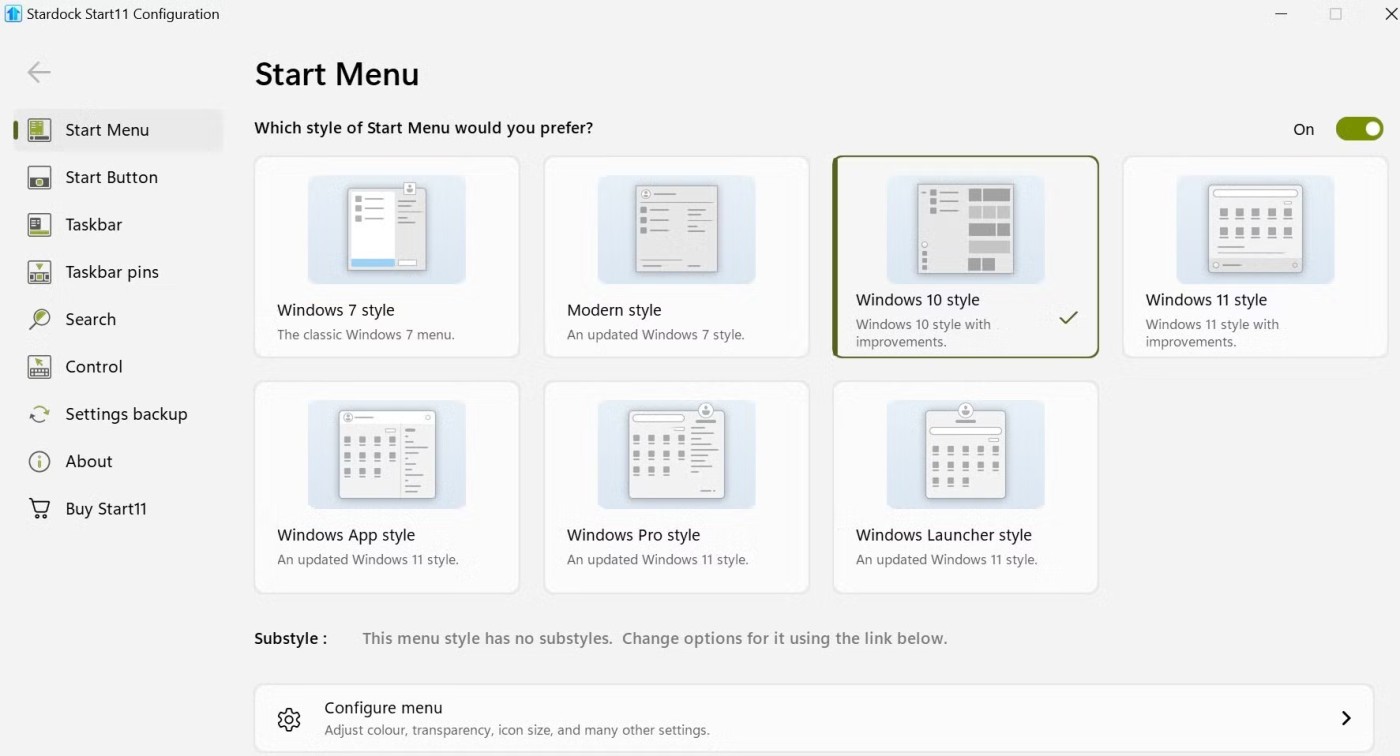
Agora clique no botão Iniciar para ver as alterações em tempo real. Você também pode explorar outros estilos de menu Iniciar e usá-los se quiser. Ao clicar no menu Configurar na parte inferior, você também pode personalizar a interface ajustando cores, transparência, tamanho dos ícones e outras configurações.
O Start11 também permite a personalização do botão Iniciar, um recurso não disponível por padrão no Windows. Você pode escolher entre os ícones no aplicativo ou carregar seu próprio ícone clicando no botão Selecionar imagem . O aplicativo redimensionará automaticamente os ícones para corresponder à sua versão do Windows, e você pode até baixar imagens de uma galeria online.
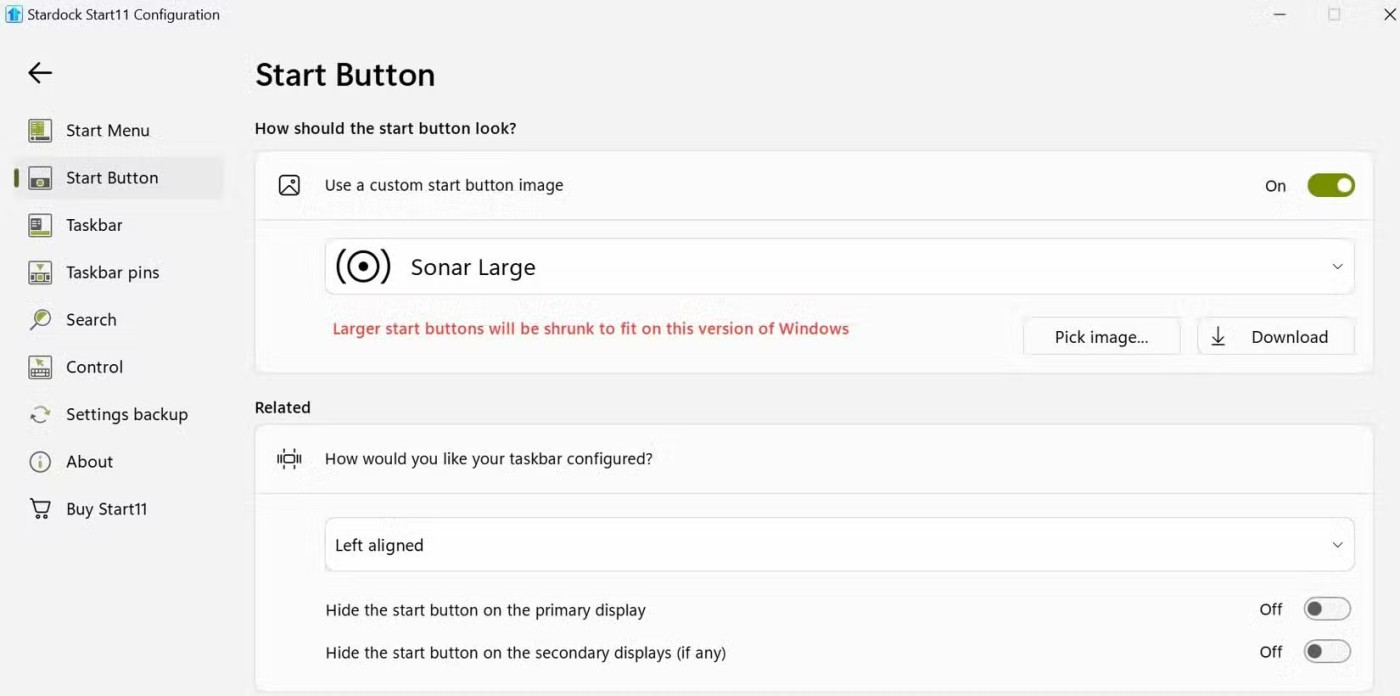
Você também pode ajustar o alinhamento da barra de tarefas por meio das Configurações relacionadas encontradas aqui. Se você não alterou o local padrão deste botão quando configurou o Start11, você pode fazer isso agora. Abra o menu suspenso e selecione o local preferido para a barra de tarefas.
O Start11 oferece uma ampla gama de opções de personalização para ajustar a barra de tarefas do Windows. Você pode reposicionar e redimensionar a barra de tarefas, alterar sua cor, ajustar sua transparência, exibir os segundos no relógio da barra de tarefas e até mesmo aplicar texturas personalizadas para uma aparência única. Você também pode adicionar cantos arredondados à barra de tarefas e ajustar as configurações relacionadas a esse recurso para maior personalização.
Este aplicativo também oferece recurso de personalização automática. Para habilitar esse recurso, ative a opção ao lado de Permitir que o Start11 aprimore a barra de tarefas e clique em Configurar barra de tarefas aprimorada para acessar configurações adicionais.
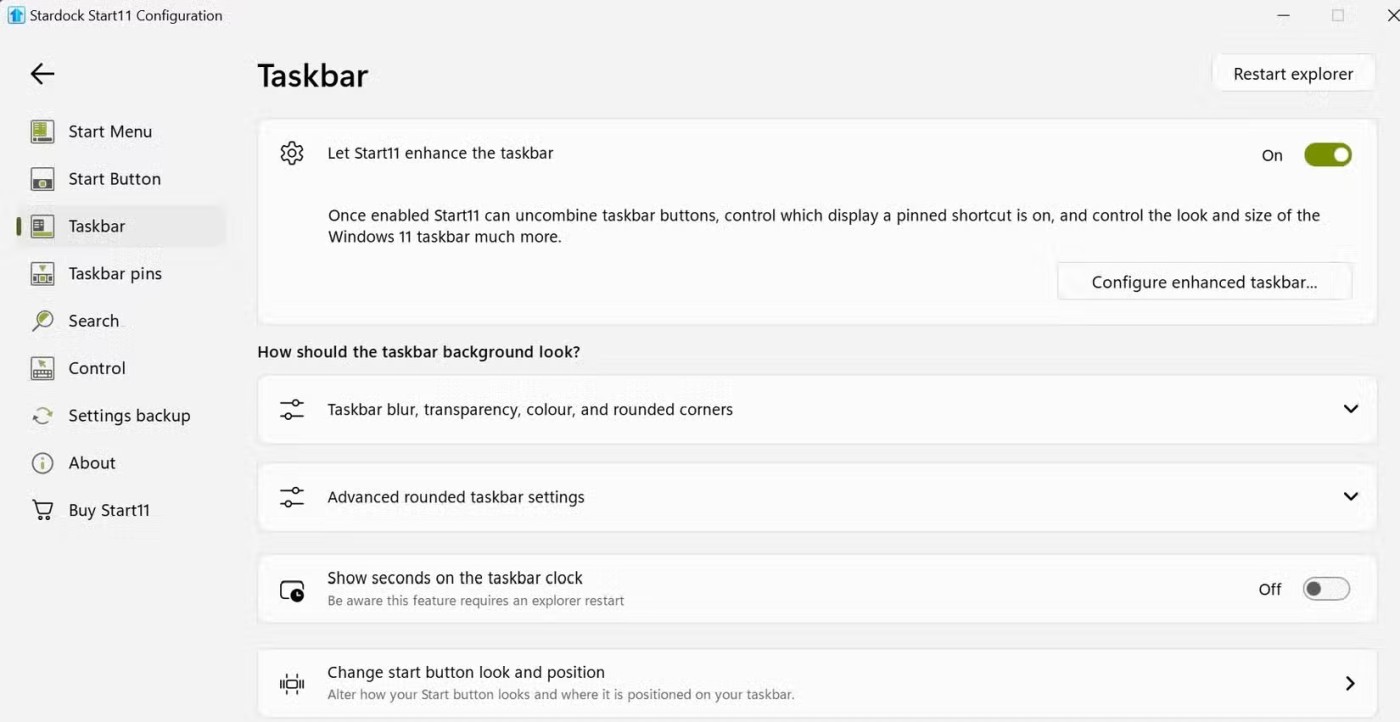
Aqui você pode ajustar a aparência dos botões da barra de tarefas, gerenciar como eles se combinam e muito mais. Você terá que reiniciar o Windows Explorer para que as alterações entrem em vigor.
O recurso mais útil do Start11 é a capacidade de fixar documentos e pastas na barra de tarefas. Embora o Windows ofereça alternativas para isso, o Start11 torna o processo muito mais simples. Você pode fixar documentos individuais, pastas inteiras ou até mesmo um menu pop-up de pastas que fornece acesso rápido às subpastas.
Este recurso permite que você abra arquivos e pastas importantes com apenas um clique. Veja como você pode usar esse recurso:
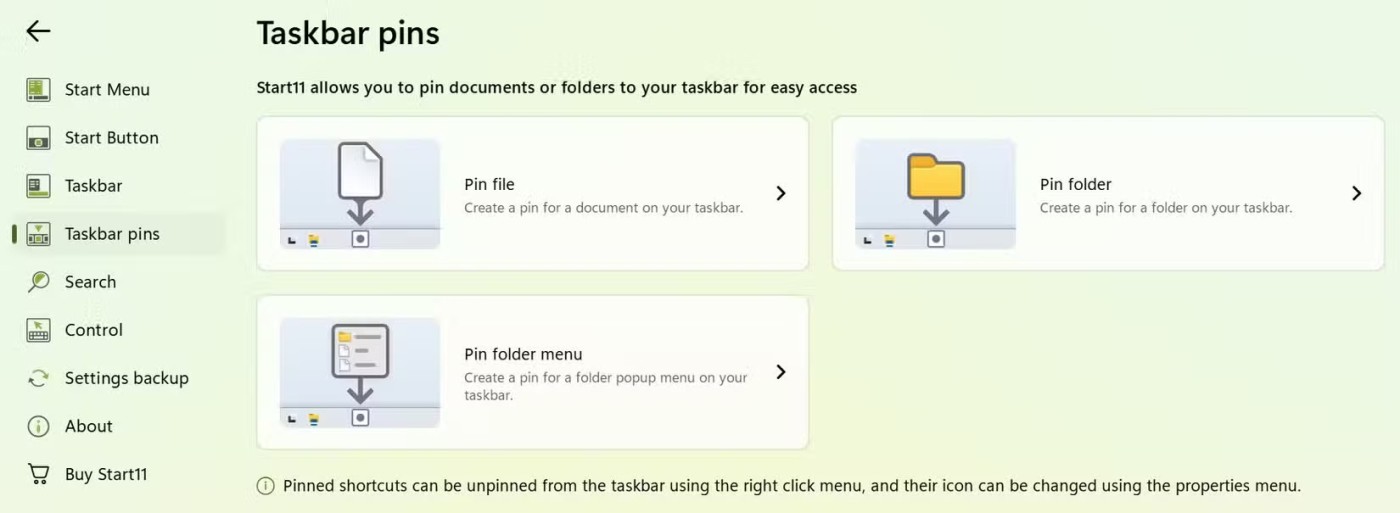
O Start11 também inclui uma série de configurações de controle que permitem personalizar o funcionamento do botão Iniciar e da tecla Windows. Por exemplo, você pode escolher o que acontece quando clica no botão Iniciar ou pressiona a tecla Windows. Além disso, você pode configurar o menu do Windows para aparecer quando você pressionar Ctrl e clicar no botão Iniciar ou pressionar a tecla direita do Windows .
Também há opções separadas para controlar o que acontece quando você pressiona a tecla Windows em um aplicativo de tela cheia e se o menu do Windows aparece quando você pressiona a tecla Windows correta.
Siga as etapas abaixo para ajustar essas configurações:
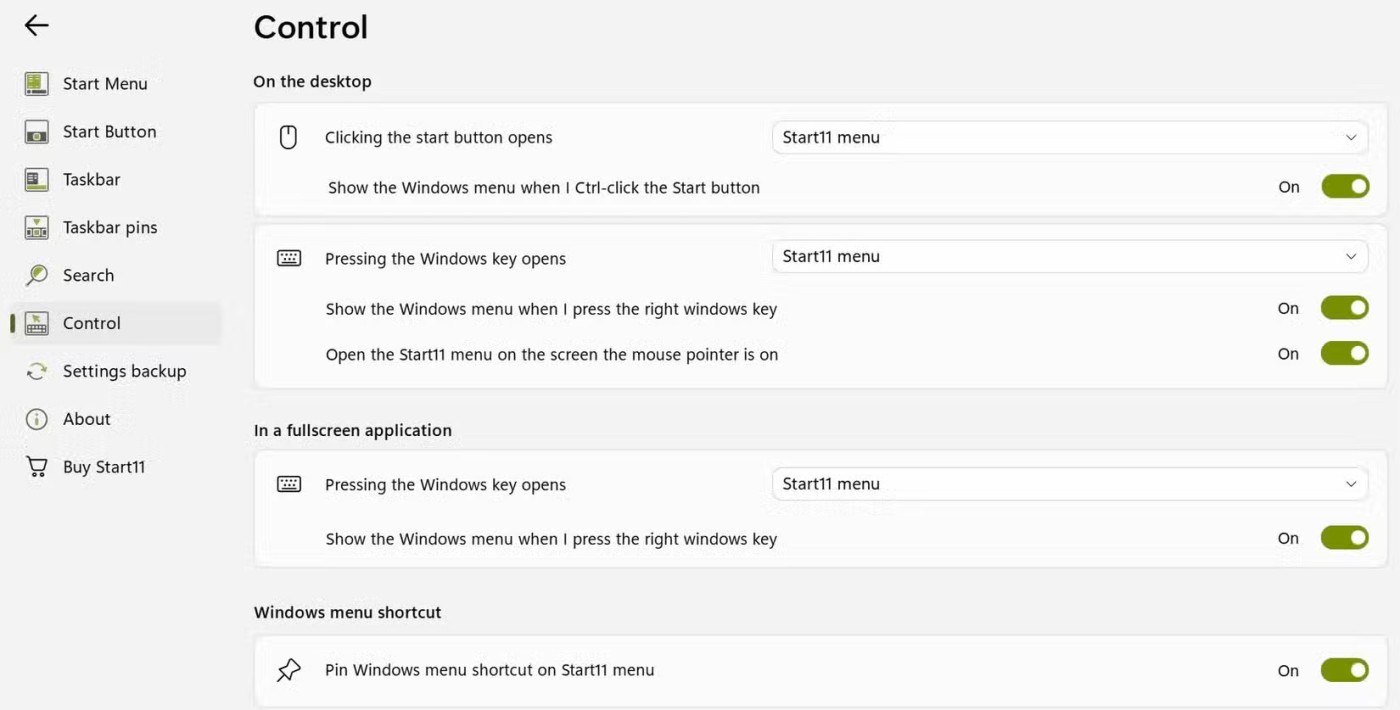
O Start11 também permite que você substitua a Pesquisa padrão do Windows pelo seu próprio recurso de pesquisa. Este recurso vem com recursos adicionais não encontrados na Pesquisa original do Windows. Este recurso permite filtrar resultados por tipo de item, pesquisar texto em arquivos e até mesmo mostrar guias abertas do Microsoft Edge nos resultados da pesquisa.
Para aplicar essas alterações, vá até a aba Pesquisar à esquerda e ative a opção ao lado de Usar a pesquisa do Start11 no menu Iniciar do Start11 . A partir daí, você pode ativar ou desativar quaisquer recursos que queira usar ou ignorar. Por exemplo, você pode habilitar a opção de pesquisar conteúdo junto com o nome do arquivo para encontrar texto específico em um documento.
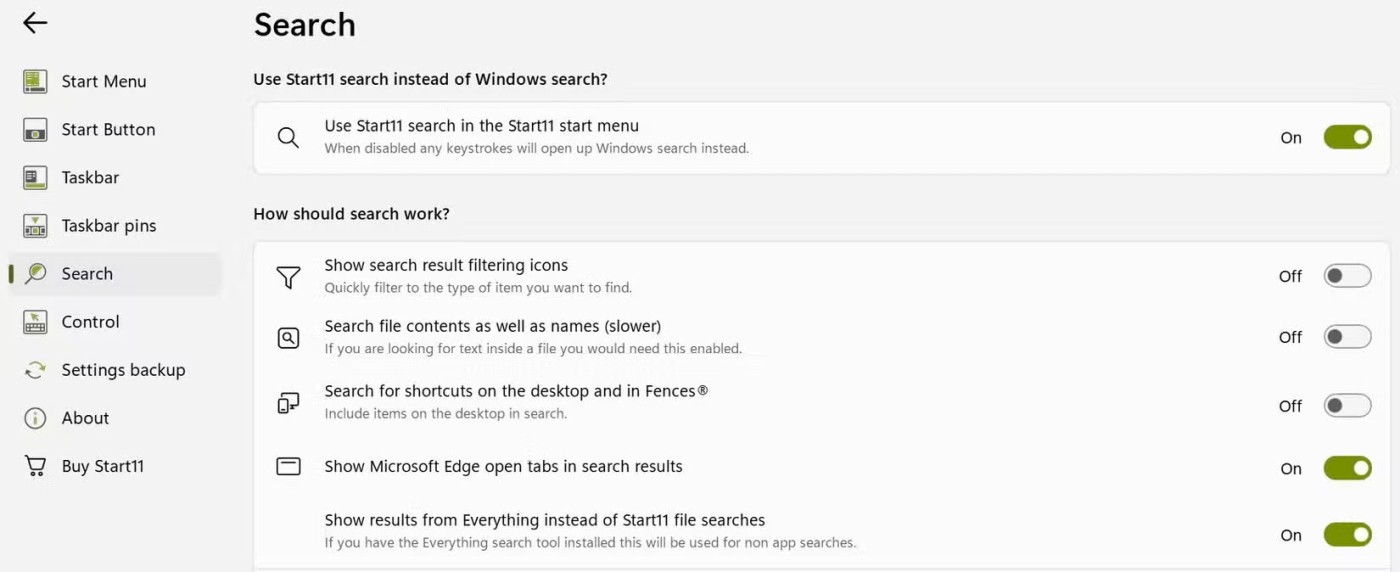
Se você quiser manter seu histórico de pesquisa privado, clique no botão Limpar histórico de pesquisa para limpá-lo e pronto.
Depois de configurar o aplicativo Start11, você deve fazer backup de suas configurações exportando-as como um arquivo e salvando-as localmente. Isso permite que você restaure suas preferências se redefinir suas configurações ou reinstalar o Windows. Esse recurso também é útil se você já configurou o Start11 em um computador e deseja replicar a mesma configuração em outro dispositivo.
Veja como você pode fazer backup das suas configurações do Start11:

Para restaurar as configurações mais tarde, clique em Restaurar configurações , selecione o arquivo de backup e as configurações do Start11 serão restauradas sem precisar reconfigurar tudo do zero. Se quiser desfazer todas as alterações, clique em Redefinir configurações para retornar à configuração padrão.
É assim que o Start11 ajuda a personalizar a interface do Windows 11! Experimente a versão de teste e, se achar útil, você pode pagar uma taxa única para continuar usando o Start 11.
Neste artigo, mostraremos como recuperar o acesso ao seu disco rígido em caso de falha. Vamos acompanhar!
À primeira vista, os AirPods parecem fones de ouvido sem fio comuns. Mas tudo mudou quando alguns recursos pouco conhecidos foram descobertos.
A Apple apresentou o iOS 26 – uma grande atualização com um novo design de vidro fosco, experiências mais inteligentes e melhorias em aplicativos familiares.
Os alunos precisam de um tipo específico de laptop para seus estudos. Ele não deve apenas ser potente o suficiente para um bom desempenho na área de estudo escolhida, mas também compacto e leve o suficiente para ser carregado o dia todo.
Adicionar uma impressora ao Windows 10 é simples, embora o processo para dispositivos com fio seja diferente do que para dispositivos sem fio.
Como você sabe, a RAM é um componente de hardware muito importante em um computador, atuando como memória para processar dados e é o fator que determina a velocidade de um laptop ou PC. No artigo abaixo, o WebTech360 apresentará algumas maneiras de verificar erros de RAM usando software no Windows.
As Smart TVs realmente conquistaram o mundo. Com tantos recursos excelentes e conectividade à Internet, a tecnologia mudou a maneira como assistimos TV.
Geladeiras são eletrodomésticos comuns em residências. As geladeiras geralmente têm 2 compartimentos, o compartimento frio é espaçoso e tem uma luz que acende automaticamente toda vez que o usuário o abre, enquanto o compartimento do freezer é estreito e não tem luz.
As redes Wi-Fi são afetadas por muitos fatores além de roteadores, largura de banda e interferência, mas existem algumas maneiras inteligentes de melhorar sua rede.
Se você quiser voltar para o iOS 16 estável no seu telefone, aqui está o guia básico para desinstalar o iOS 17 e fazer o downgrade do iOS 17 para o 16.
Iogurte é um alimento maravilhoso. É bom comer iogurte todos os dias? Quando você come iogurte todos os dias, como seu corpo muda? Vamos descobrir juntos!
Este artigo discute os tipos de arroz mais nutritivos e como maximizar os benefícios para a saúde de qualquer arroz que você escolher.
Estabelecer um horário de sono e uma rotina para dormir, mudar o despertador e ajustar a dieta são algumas das medidas que podem ajudar você a dormir melhor e acordar na hora certa pela manhã.
Alugue, por favor! Landlord Sim é um jogo de simulação para dispositivos móveis para iOS e Android. Você jogará como proprietário de um complexo de apartamentos e começará a alugar um apartamento com o objetivo de reformar o interior do seu apartamento e deixá-lo pronto para inquilinos.
Obtenha o código do jogo Bathroom Tower Defense Roblox e resgate recompensas emocionantes. Elas ajudarão você a melhorar ou desbloquear torres com maior dano.













